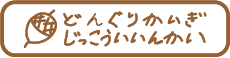031-002
URADO>Standard>
URADO > ASP > 請負工事用ASPの使い方 [新起案システム対応] >
目次
basepage 手順書「各ユーザの基本設定」
以下の資料は、無償で公開提供するものである。なお、内容一歳に関しての不具合については責任は持たない。
20180426公開
| ▼PowerPoint PAGE-01 |
 |
| これをせずしてベースページの活用は始まりません。 ◆ |
| ▼PowerPoint PAGE-02 |
 |
| 手順-1 「メイン画面へ」をクリックする。 初期表示画面を 多の画面にしている場合 WHATNEWでの 新着情報としての掲示板の新規投稿の有無がわからなくなります。 設定を変更してください。 ◆ |
| ▼PowerPoint PAGE-03 |
 |
| 手順-2 画面右上の 自分のIDをクリック!◆ |
| ▼PowerPoint PAGE-04 |
 |
| 手順-3 「所属チーム設定」を IDをクリック |
| ▼PowerPoint PAGE-05 |
 |
| 手順-4 (1) ハンドル名をここで修正します。 各事務所のユーザ管理者の 指示に従うこと。 勝手な命名は厳禁です。 ▼命名ルールの参考 RULE-012_ハンドル名の命名ルール (2)「編集」をクリック 複数のサイト(チーム)に属している場合は、繰返しこの画面から編集します。◆ |
| ▼PowerPoint PAGE-06 |
 |
| 手順-5 (1)ハンドル名とメールアドレスはここでも変更できます。 (2)肩書きを入力 例 現場代理人、社内検査員、現場技術業務担当者など (3)自己紹介文を入力(任意) 例 一般国道XX号XX市XX維持除雪外一連工事の現場代理人のXXです。この工事は、XXからXXまでの維持管理を行っています。 この区間にて落下物等の支障物を発見した際にはご連絡ください。 生まれも育ちもXXです。出身校はXXです。渓流釣りが大好きです。 メール:abc_123@mail.com.jp 会社:(代表)010-1234-56789 携帯:090-1234-56789 (4)「参照」をクリックして、顔写真を登録(任意) (5) 備考1にメールアドレス入力(任意)、備考2に電話番号を入力(任意) (6)最後に「更新」をクリック ◆◆ |